
Рис. 2.46. Запрет выбора языков
Чтобы вновь открыть доступ к параметрам данного окна, следует удалить параметр Languages из реестра либо присвоить ему значение 0. При любых изменениях данного параметра результат можно увидеть без перезагрузки компьютера.
Оформление
Возможности реестра позволяют также запретить редактирование параметров окна Оформление, открываемом при нажатии на соответствующую кнопку вкладки Общие. Для этого необходимо в разделе реестра HKEY_CURRENT_USER\Software\Policies\Microsoft\Internet Explorer\Control Panel создать параметр Accessibility типа DWORD и присвоить ему значение 1. Соответствующий reg–файл будет выглядеть так:
Windows Registry Editor Version 5.00
[HKEY_CURRENT_USER\Software\Policies\Microsoft\Internet Explorer\Control Panel]
"Accessibility"=dword:00000001
Результат выполненных действий изображен на рис. 2.47 – параметры окна Оформление закрыты для редактирования.

Рис. 2.47. Блокировка окна Оформление
Для возврата к исходному состоянию нужно присвоить параметру Accessibility значение 0 либо удалить его из реестра. Все изменения вступают в силу без перезагрузки компьютера.
Windows Registry Editor Version 5.00
[HKEY_CURRENT_USER\Software\Policies\Microsoft\Internet Explorer\Control Panel]
"Accessibility"=dword:00000001
Результат выполненных действий изображен на рис. 2.47 – параметры окна Оформление закрыты для редактирования.

Рис. 2.47. Блокировка окна Оформление
Для возврата к исходному состоянию нужно присвоить параметру Accessibility значение 0 либо удалить его из реестра. Все изменения вступают в силу без перезагрузки компьютера.
Домашняя страница
В верхней части вкладки Общие находится группа параметров Домашняя страница (рис. 2.41). При необходимости закрыть доступ к данным параметрам нужно в разделе реестра HKEY_CURRENT_USER\Software\Policies\Microsoft\Internet Explorer\Control Panel создать параметр HomePage типа DWORD и присвоить ему значение 1, см. ниже текст соответствующего reg–файла.
Windows Registry Editor Version 5.00
[HKEY_CURRENT_USER\Software\Policies\Microsoft\Internet Explorer\Control Panel]
"HomePage"=dword:00000001
В результате указанных действий параметры группы Домашняя страница будут закрыты для редактирования, см. рис. 2.48.

Рис. 2.48. Группа параметров Домашняя страница
Возврат в первоначальное состояние осуществляется при удалении из реестра параметра HomePage или присвоении ему значения 0. Перезагрузка компьютера при этом не требуется.
Windows Registry Editor Version 5.00
[HKEY_CURRENT_USER\Software\Policies\Microsoft\Internet Explorer\Control Panel]
"HomePage"=dword:00000001
В результате указанных действий параметры группы Домашняя страница будут закрыты для редактирования, см. рис. 2.48.

Рис. 2.48. Группа параметров Домашняя страница
Возврат в первоначальное состояние осуществляется при удалении из реестра параметра HomePage или присвоении ему значения 0. Перезагрузка компьютера при этом не требуется.
Временные файлы Интернета
Чтобы закрыть доступ к параметрам группы Временные файлы Интернета, которая расположена в средней части вкладки Общие (рис. 2.41), необходимо в разделе реестра HKEY_CURRENT_USER\Software\Policies\Microsoft\Internet Explorer\Control Panel создать параметр Settings типа DWORD и присвоить ему значение 1 – соответствующий reg–файл должен выглядеть так:
Windows Registry Editor Version 5.00
[HKEY_CURRENT_USER\Software\Policies\Microsoft\Internet Explorer\Control Panel]
"Settings"=dword:00000001
Результат выполненных изменений реестра изображен на рис. 2.49 – параметры группы Временные файлы Интернета недоступны.

Рис. 2.49. Группа параметров Временные файлы Интернета
Чтобы вновь открыть доступ к данным параметрам, нужно присвоить параметру Settings значение 0 либо удалить его из реестра. Все изменения вступают в силу без перезагрузки компьютера.
При нажатии на кнопку Параметры (это возможно при условии, что группа параметров Временные файлы Интернета разблокирована) на экране открывается окно Параметры, в котором с помощью реестра можно заблокировать все его элементы, кроме кнопок Просмотр файлов и Просмотр объектов. Для этого следует создать в разделе реестра HKEY_CURRENT_USER\Software\Policies\Microsoft\Internet Explorer\Control Panel параметр Cache типа DWORD и присвоить ему значение 1 – текст reg–файла должен быть написан так:
Windows Registry Editor Version 5.00
[HKEY_CURRENT_USER\Software\Policies\Microsoft\Internet Explorer\Control Panel]
"Cache"=dword:00000001
В результате в окне Параметры станут недоступны: кнопка Переместить, переключатель Проверять наличие обновления сохраненных страниц и поле Занимать на диске не более…Мб, см. рис. 2.50.

Рис. 2.50. Окно Параметры
При удалении из реестра параметра Cache либо присвоении ему значения 0 окно Параметры примет свой первоначальный вид. Результат всех внесенных изменений можно увидеть без перезагрузки компьютера.
Windows Registry Editor Version 5.00
[HKEY_CURRENT_USER\Software\Policies\Microsoft\Internet Explorer\Control Panel]
"Settings"=dword:00000001
Результат выполненных изменений реестра изображен на рис. 2.49 – параметры группы Временные файлы Интернета недоступны.

Рис. 2.49. Группа параметров Временные файлы Интернета
Чтобы вновь открыть доступ к данным параметрам, нужно присвоить параметру Settings значение 0 либо удалить его из реестра. Все изменения вступают в силу без перезагрузки компьютера.
При нажатии на кнопку Параметры (это возможно при условии, что группа параметров Временные файлы Интернета разблокирована) на экране открывается окно Параметры, в котором с помощью реестра можно заблокировать все его элементы, кроме кнопок Просмотр файлов и Просмотр объектов. Для этого следует создать в разделе реестра HKEY_CURRENT_USER\Software\Policies\Microsoft\Internet Explorer\Control Panel параметр Cache типа DWORD и присвоить ему значение 1 – текст reg–файла должен быть написан так:
Windows Registry Editor Version 5.00
[HKEY_CURRENT_USER\Software\Policies\Microsoft\Internet Explorer\Control Panel]
"Cache"=dword:00000001
В результате в окне Параметры станут недоступны: кнопка Переместить, переключатель Проверять наличие обновления сохраненных страниц и поле Занимать на диске не более…Мб, см. рис. 2.50.

Рис. 2.50. Окно Параметры
При удалении из реестра параметра Cache либо присвоении ему значения 0 окно Параметры примет свой первоначальный вид. Результат всех внесенных изменений можно увидеть без перезагрузки компьютера.
Журнал
Группа параметров Журнал располагается в нижней части вкладки Общие (рис. 2.41). Чтобы запретить ее редактирование, нужно создать параметр History типа DWORD в разделе реестра HKEY_CURRENT_USER\Software\Policies\Microsoft\Internet Explorer\Control Panel, и присвоить данному параметру значение 1. Текст соответствующего reg–файла будет выглядеть так:
Windows Registry Editor Version 5.00
[HKEY_CURRENT_USER\Software\Policies\Microsoft\Internet Explorer\Control Panel]
"History"=dword:00000001
После внесения в реестр указанных изменений группа параметров Журнал будет заблокирована, см. рис. 2.51.
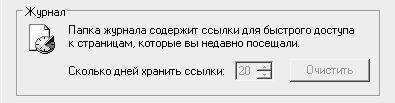
Рис. 2.51. Группа параметров Журнал
Для возврата в исходное состояние нужно удалить из реестра параметр History либо присвоить ему значение 0. Все изменения вступают в силу без перезагрузки компьютера.
Windows Registry Editor Version 5.00
[HKEY_CURRENT_USER\Software\Policies\Microsoft\Internet Explorer\Control Panel]
"History"=dword:00000001
После внесения в реестр указанных изменений группа параметров Журнал будет заблокирована, см. рис. 2.51.
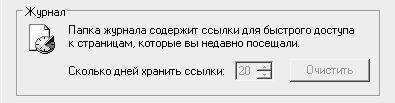
Рис. 2.51. Группа параметров Журнал
Для возврата в исходное состояние нужно удалить из реестра параметр History либо присвоить ему значение 0. Все изменения вступают в силу без перезагрузки компьютера.
Вкладка Безопасность
Возможности системного реестра позволяют удалить вкладку Безопасность из окна Свойства: Интернет. Для этого в разделе реестра HKEY_CURRENT_USER\Software\Policies\Microsoft\Internet Explorer\Control Panel следует создать параметр SecurityTab типа DWORD и присвоить ему значение 1. Reg–файл в данном случае будет иметь следующий вид:
Windows Registry Editor Version 5.00
[HKEY_CURRENT_USER\Software\Policies\Microsoft\Internet Explorer\Control Panel]
"SecurityTab"=dword:00000001
После внесения указанных изменений окно Свойства: Интернет будет выглядеть так, как это показано на рис. 2.52 – вкладка Безопасность в данном окне отображаться не будет.

Рис. 2.52. Удаление вкладки Безопасность
Чтобы вернуть окну Свойства: Интернет первоначальный вид, нужно из реестра либо удалить параметр SecurityTab, либо присвоить ему значение 0; перезагрузка компьютера в данном случае не требуется.
С помощью параметра SecAddSites типа DWORD, который создается в разделе реестра HKEY_CURRENT_USER\Software\Policies\Microsoft\Internet Explorer\Control Panel, можно запретить добавление веб–узлов под кнопкой Узлы – для этого данному параметру нужно присвоить значение 1; при этом текст reg–файла будет следующим:
Windows Registry Editor Version 5.00
[HKEY_CURRENT_USER\Software\Policies\Microsoft\Internet Explorer\Control Panel]
"SecAddSites"=dword:00000001
После внесения в реестр данных изменений будет получен следующий результат:
Если на вкладке Безопасность курсор установлен в позицию Местная интрасеть, то в одноименном окне, открываемом при нажатии на кнопку Узлы, будут заблокированы флажки Все узлы интрасети, не перечисленные в других зонах и Все узлы, подключаемые минуя прокси–сервер (рис. 2.53).
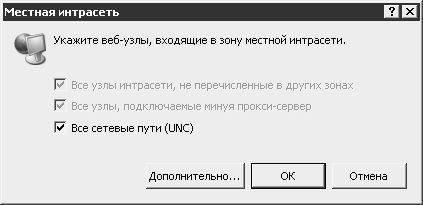
Рис. 2.53. Окно Местная интрасеть
Если курсор установлен в позицию Надежные узлы или Ограниченные узлы, то в окне, открываемом при нажатии кнопки Узлы, будет закрыто для редактирования поле Добавить узел в зону, см. рис. 2.54.
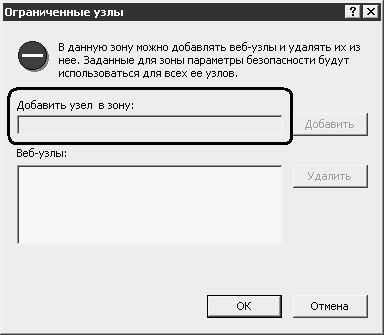
Рис. 2.54. Окно Ограниченные узлы
Для возврата в исходное положение нужно удалить из реестра параметр SecAddSites либо присвоить ему значение 0; перезагрузка компьютера при этом не требуется.
В нижней части вкладки Безопасность располагается область Уровень безопасности для этой зоны. Для того, чтобы заблокировать работу в ней, следует создать параметр SecChangeSettings типа DWORD в разделе реестра HKEY_CURRENT_USER\ Software\Policies\Microsoft\Internet Explorer\Control Panel и присвоить ему значение 1 (см. ниже текст соответствующего reg–файла):
Windows Registry Editor Version 5.00
[HKEY_CURRENT_USER\Software\Policies\Microsoft\Internet Explorer\Control Panel]
"SecChangeSettings"=dword:00000001
Результат выполненных действий приведен на рис. 2.55 – кнопки, расположенные в области Уровень безопасности для этой зоны, стали недоступны.

Рис. 2.55. Нижняя часть вкладки Безопасность
Чтобы вернуться к исходному состоянию, следует присвоить параметру SecChangeSettings значение 0 или удалить его из реестра. Любые изменения действительны без перезагрузки компьютера.
Windows Registry Editor Version 5.00
[HKEY_CURRENT_USER\Software\Policies\Microsoft\Internet Explorer\Control Panel]
"SecurityTab"=dword:00000001
После внесения указанных изменений окно Свойства: Интернет будет выглядеть так, как это показано на рис. 2.52 – вкладка Безопасность в данном окне отображаться не будет.

Рис. 2.52. Удаление вкладки Безопасность
Чтобы вернуть окну Свойства: Интернет первоначальный вид, нужно из реестра либо удалить параметр SecurityTab, либо присвоить ему значение 0; перезагрузка компьютера в данном случае не требуется.
С помощью параметра SecAddSites типа DWORD, который создается в разделе реестра HKEY_CURRENT_USER\Software\Policies\Microsoft\Internet Explorer\Control Panel, можно запретить добавление веб–узлов под кнопкой Узлы – для этого данному параметру нужно присвоить значение 1; при этом текст reg–файла будет следующим:
Windows Registry Editor Version 5.00
[HKEY_CURRENT_USER\Software\Policies\Microsoft\Internet Explorer\Control Panel]
"SecAddSites"=dword:00000001
После внесения в реестр данных изменений будет получен следующий результат:
Если на вкладке Безопасность курсор установлен в позицию Местная интрасеть, то в одноименном окне, открываемом при нажатии на кнопку Узлы, будут заблокированы флажки Все узлы интрасети, не перечисленные в других зонах и Все узлы, подключаемые минуя прокси–сервер (рис. 2.53).
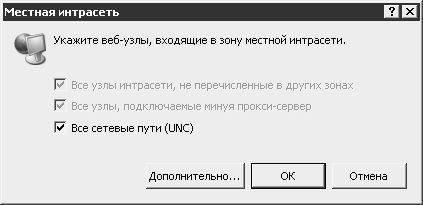
Рис. 2.53. Окно Местная интрасеть
Если курсор установлен в позицию Надежные узлы или Ограниченные узлы, то в окне, открываемом при нажатии кнопки Узлы, будет закрыто для редактирования поле Добавить узел в зону, см. рис. 2.54.
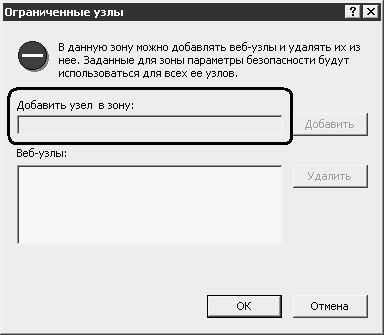
Рис. 2.54. Окно Ограниченные узлы
Для возврата в исходное положение нужно удалить из реестра параметр SecAddSites либо присвоить ему значение 0; перезагрузка компьютера при этом не требуется.
В нижней части вкладки Безопасность располагается область Уровень безопасности для этой зоны. Для того, чтобы заблокировать работу в ней, следует создать параметр SecChangeSettings типа DWORD в разделе реестра HKEY_CURRENT_USER\ Software\Policies\Microsoft\Internet Explorer\Control Panel и присвоить ему значение 1 (см. ниже текст соответствующего reg–файла):
Windows Registry Editor Version 5.00
[HKEY_CURRENT_USER\Software\Policies\Microsoft\Internet Explorer\Control Panel]
"SecChangeSettings"=dword:00000001
Результат выполненных действий приведен на рис. 2.55 – кнопки, расположенные в области Уровень безопасности для этой зоны, стали недоступны.

Рис. 2.55. Нижняя часть вкладки Безопасность
Чтобы вернуться к исходному состоянию, следует присвоить параметру SecChangeSettings значение 0 или удалить его из реестра. Любые изменения действительны без перезагрузки компьютера.
Вкладка Конфиденциальность
Вкладку Конфиденциальность также при необходимости можно удалить из окна Свойства: Интернет. Для этого в разделе реестра HKEY_CURRENT_USER\Software\ Policies\Microsoft\Internet Explorer\Control Panel нужно создать параметр PrivacyTab типа DWORD и присвоить ему значение 1. В данном случае reg–файл будет следующим:
Windows Registry Editor Version 5.00
[HKEY_CURRENT_USER\Software\Policies\Microsoft\Internet Explorer\Control Panel]
"PrivacyTab"=dword:00000001
После внесения указанных изменений в реестр вкладка Конфиденциальность в окне Свойства: Интернет будет скрыта (рис. 2.56).
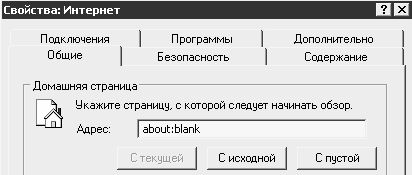
Рис. 2.56. Удаление вкладки Конфиденциальность
Возврат к первоначальному виду окна Свойства: Интернет осуществляется при удалении из реестра параметра PrivacyTab либо присвоении ему значения 0. Перезагружать компьютер при выполнении перечисленных действий не требуется.
Возможности реестра позволяют не убирать вкладку Конфиденциальность из окна Свойства: Интернет, а просто запретить редактирование некоторых ее параметров, которые расположены в области Параметры. Для этого следует в системном реестре в разделе HKEY_CURRENT_USER\Software\Policies\Microsoft\Internet Explorer\Control Panel создать параметр Privacy Settings типа DWORD и присвоить ему значение 1. Соответствующий reg–файл должен быть составлен следующим образом:
Windows Registry Editor Version 5.00
[HKEY_CURRENT_USER\Software\Policies\Microsoft\Internet Explorer\Control Panel]
"Privacy Settings"=dword:00000001
Теперь все элементы вкладки Конфиденциальность, расположенные в области Параметры, будут недоступны для редактирования (рис. 2.57).
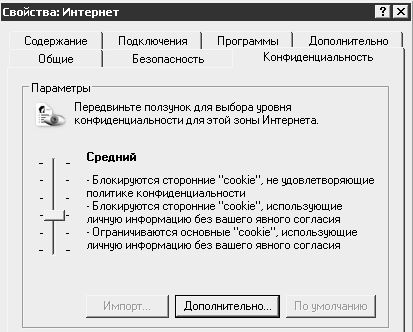
Рис. 2.57. Фрагмент вкладки Конфиденциальность
На рис. 2.57 видно, что кнопка Дополнительно осталась доступной, несмотря на внесенные изменения. Однако эти изменения заблокировали все параметры окна Дополнительные параметры конфиденциальности, которое открывается при нажатии на данную кнопку.
Для того чтобы вновь разрешить редактирование элементов области Параметры, нужно удалить из реестра параметр Privacy Settings либо присвоить ему значение 0; данные изменения не требуют перезагрузки компьютера.
Windows Registry Editor Version 5.00
[HKEY_CURRENT_USER\Software\Policies\Microsoft\Internet Explorer\Control Panel]
"PrivacyTab"=dword:00000001
После внесения указанных изменений в реестр вкладка Конфиденциальность в окне Свойства: Интернет будет скрыта (рис. 2.56).
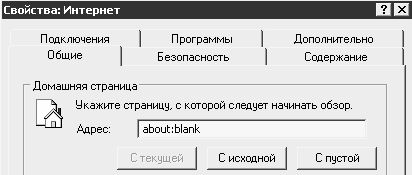
Рис. 2.56. Удаление вкладки Конфиденциальность
Возврат к первоначальному виду окна Свойства: Интернет осуществляется при удалении из реестра параметра PrivacyTab либо присвоении ему значения 0. Перезагружать компьютер при выполнении перечисленных действий не требуется.
Возможности реестра позволяют не убирать вкладку Конфиденциальность из окна Свойства: Интернет, а просто запретить редактирование некоторых ее параметров, которые расположены в области Параметры. Для этого следует в системном реестре в разделе HKEY_CURRENT_USER\Software\Policies\Microsoft\Internet Explorer\Control Panel создать параметр Privacy Settings типа DWORD и присвоить ему значение 1. Соответствующий reg–файл должен быть составлен следующим образом:
Windows Registry Editor Version 5.00
[HKEY_CURRENT_USER\Software\Policies\Microsoft\Internet Explorer\Control Panel]
"Privacy Settings"=dword:00000001
Теперь все элементы вкладки Конфиденциальность, расположенные в области Параметры, будут недоступны для редактирования (рис. 2.57).
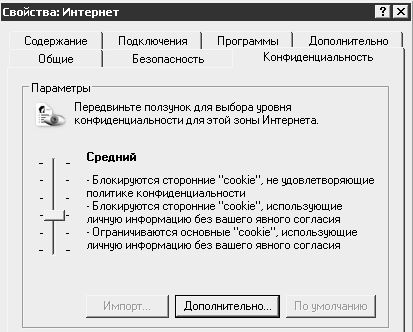
Рис. 2.57. Фрагмент вкладки Конфиденциальность
На рис. 2.57 видно, что кнопка Дополнительно осталась доступной, несмотря на внесенные изменения. Однако эти изменения заблокировали все параметры окна Дополнительные параметры конфиденциальности, которое открывается при нажатии на данную кнопку.
Для того чтобы вновь разрешить редактирование элементов области Параметры, нужно удалить из реестра параметр Privacy Settings либо присвоить ему значение 0; данные изменения не требуют перезагрузки компьютера.
Вкладка Содержание
Для того, чтобы удалить из окна Свойства: Интернет вкладку Содержание, необходимо создать в разделе реестра HKEY_CURRENT_USER\Software\Policies\ Microsoft\Internet Explorer\Control Panel параметр ContentTab типа DWORD и присвоить ему значение 1. Для этого используется следующий reg–файл:
Windows Registry Editor Version 5.00
[HKEY_CURRENT_USER\Software\Policies\Microsoft\Internet Explorer\Control Panel]
"ContentTab"=dword:00000001
Результат выполненных действий изображен на рис. 2.58 – вкладка Содержание удалена из окна Свойства: Интернет.
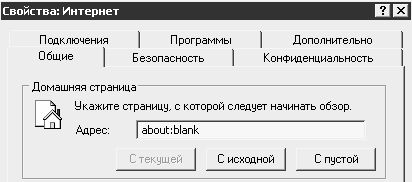
Рис. 2.58. Удаление вкладки Содержание
Для того чтобы вернуть вкладку Содержание на привычное место, нужно удалить параметр ContentTab из реестра либо присвоить ему значение 0; все перечисленные изменения вступают в силу без перезагрузки компьютера.
Возможности системного реестра позволяют не только полностью закрыть доступ к вкладке Содержание, но и, не скрывая ее, выборочно запретить редактирование некоторых ее элементов; на этом мы остановимся подробнее ниже.
Windows Registry Editor Version 5.00
[HKEY_CURRENT_USER\Software\Policies\Microsoft\Internet Explorer\Control Panel]
"ContentTab"=dword:00000001
Результат выполненных действий изображен на рис. 2.58 – вкладка Содержание удалена из окна Свойства: Интернет.
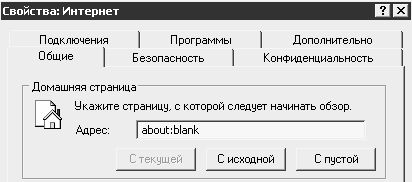
Рис. 2.58. Удаление вкладки Содержание
Для того чтобы вернуть вкладку Содержание на привычное место, нужно удалить параметр ContentTab из реестра либо присвоить ему значение 0; все перечисленные изменения вступают в силу без перезагрузки компьютера.
Возможности системного реестра позволяют не только полностью закрыть доступ к вкладке Содержание, но и, не скрывая ее, выборочно запретить редактирование некоторых ее элементов; на этом мы остановимся подробнее ниже.
Ограничение доступа
Чтобы сделать недоступными кнопки, которые расположены в области Ограничение доступа, необходимо в разделе реестра HKEY_CURRENT_USER\Software\Policies\ Microsoft\Internet Explorer\Control Panel создать параметр Ratings типа DWORD и присвоить ему значение 1; для этого используется следующий reg–файл:
Windows Registry Editor Version 5.00
[HKEY_CURRENT_USER\Software\Policies\Microsoft\Internet Explorer\Control Panel]
"Ratings"=dword:00000001
В результате выполненных действий кнопки, расположенные в области Ограничение доступа, будут заблокированы, см. рис. 2.59.

Рис. 2.59. Блокировка области Ограничение доступа
Возврат к первоначальному состоянию осуществляется после удаления из реестра параметра Ratings либо присвоения ему значения 0. Все изменения вступают в силу сразу, без перезагрузки компьютера.
Windows Registry Editor Version 5.00
[HKEY_CURRENT_USER\Software\Policies\Microsoft\Internet Explorer\Control Panel]
"Ratings"=dword:00000001
В результате выполненных действий кнопки, расположенные в области Ограничение доступа, будут заблокированы, см. рис. 2.59.

Рис. 2.59. Блокировка области Ограничение доступа
Возврат к первоначальному состоянию осуществляется после удаления из реестра параметра Ratings либо присвоения ему значения 0. Все изменения вступают в силу сразу, без перезагрузки компьютера.
Сертификаты
Чтобы закрыть доступ к кнопкам Сертификаты и Издатели, которые расположены в области Сертификаты, необходимо в разделе реестра HKEY_CURRENT_USER\Software\ Policies\ Microsoft\Internet Explorer\Control Panel создать параметр Certificates типа DWORD и присвоить ему значение 1. Соответствующий reg–файл должен выглядеть так:
Windows Registry Editor Version 5.00
[HKEY_CURRENT_USER\Software\Policies\Microsoft\Internet Explorer\Control Panel]
"Certificates"=dword:00000001
В результате внесенных в реестр изменений кнопки Сертификаты и Издатели будут заблокированы, см. рис. 2.60.

Рис. 2.60. Блокировка кнопок Сертификаты и Издатели
Удаление из реестра параметра Certificates либо присвоение ему значения 0 вновь откроет доступ к данным кнопкам. Изменения вступают в силу без перезагрузки компьютера.
Однако иногда могут возникать ситуации, когда одновременная блокировка кнопок Сертификаты и Издатели нецелесообразна. Поэтому возможности реестра предусматривают и раздельную блокировку этих кнопок.
Чтобы сделать недоступной кнопку Сертификаты, нужно создать в разделе реестра HKEY_CURRENT_USER\Software\ Policies\ Microsoft\Internet Explorer\Control Panel на выбор один из параметров типа DWORD: CertifSite либо CertifPers, и присвоить созданному параметру значение 1. Ниже приведен текст reg–файла с установленным данным значением параметру CertifSite.
Windows Registry Editor Version 5.00
[HKEY_CURRENT_USER\Software\Policies\Microsoft\Internet Explorer\Control Panel]
"CertifSite"=dword:00000001
В результате внесенных изменений будет недоступна только кнопка Сертификаты (рис. 2.61).

Рис. 2.61. Блокировка кнопки Сертификаты
Чтобы кнопка Сертификаты стала доступной, нужно удалить из реестра созданный параметр либо присвоить ему значение 0; перезагрузка компьютера при этом не требуется.
Для блокировки кнопки Издатели необходимо в этом же разделе реестра создать параметр CertifPub типа DWORD и присвоить ему значение 1. Текст соответствующего reg–файла должен выглядеть так:
Windows Registry Editor Version 5.00
[HKEY_CURRENT_USER\Software\Policies\Microsoft\Internet Explorer\Control Panel]
"CertifPub"=dword:00000001
Результат внесенных в реестр изменений приведен на рис. 2.62 – в области Сертификаты заблокирована только кнопка Издатели.

Рис. 2.62. Блокировка кнопки Издатели
При удалении из реестра параметра CertifPub либо присвоении ему значения 0 кнопка Издатели вновь станет доступной. Все выполненные изменения вступают в силу без перезагрузки компьютера.
Личные данные
В данной группе параметров можно с помощью системного реестра сделать недоступной кнопку Профиль. Для этого в разделе реестра HKEY_CURRENT_USER\ Software\ Policies\ Microsoft\Internet Explorer\Control Panel необходимо создать параметр Profiles типа DWORD и присвоить ему значение 1. При этом используется следующий reg–файл:
Windows Registry Editor Version 5.00
[HKEY_CURRENT_USER\Software\Policies\Microsoft\Internet Explorer\Control Panel]
"Profiles"=dword:00000001
В результате выполненных действий кнопка Профиль будет заблокирована (рис. 2.63).
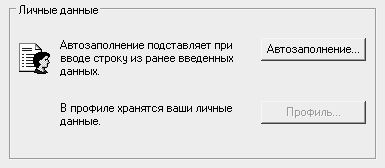
Рис. 2.63. Блокировка кнопки Профиль
Чтобы кнопка Профиль вновь стала доступной, следует удалить из реестра параметр Profiles либо присвоить ему значение 0. Все изменения вступают в силу без перезагрузки компьютера.
Windows Registry Editor Version 5.00
[HKEY_CURRENT_USER\Software\Policies\Microsoft\Internet Explorer\Control Panel]
"Certificates"=dword:00000001
В результате внесенных в реестр изменений кнопки Сертификаты и Издатели будут заблокированы, см. рис. 2.60.

Рис. 2.60. Блокировка кнопок Сертификаты и Издатели
Удаление из реестра параметра Certificates либо присвоение ему значения 0 вновь откроет доступ к данным кнопкам. Изменения вступают в силу без перезагрузки компьютера.
Однако иногда могут возникать ситуации, когда одновременная блокировка кнопок Сертификаты и Издатели нецелесообразна. Поэтому возможности реестра предусматривают и раздельную блокировку этих кнопок.
Чтобы сделать недоступной кнопку Сертификаты, нужно создать в разделе реестра HKEY_CURRENT_USER\Software\ Policies\ Microsoft\Internet Explorer\Control Panel на выбор один из параметров типа DWORD: CertifSite либо CertifPers, и присвоить созданному параметру значение 1. Ниже приведен текст reg–файла с установленным данным значением параметру CertifSite.
Windows Registry Editor Version 5.00
[HKEY_CURRENT_USER\Software\Policies\Microsoft\Internet Explorer\Control Panel]
"CertifSite"=dword:00000001
В результате внесенных изменений будет недоступна только кнопка Сертификаты (рис. 2.61).

Рис. 2.61. Блокировка кнопки Сертификаты
Чтобы кнопка Сертификаты стала доступной, нужно удалить из реестра созданный параметр либо присвоить ему значение 0; перезагрузка компьютера при этом не требуется.
Для блокировки кнопки Издатели необходимо в этом же разделе реестра создать параметр CertifPub типа DWORD и присвоить ему значение 1. Текст соответствующего reg–файла должен выглядеть так:
Windows Registry Editor Version 5.00
[HKEY_CURRENT_USER\Software\Policies\Microsoft\Internet Explorer\Control Panel]
"CertifPub"=dword:00000001
Результат внесенных в реестр изменений приведен на рис. 2.62 – в области Сертификаты заблокирована только кнопка Издатели.

Рис. 2.62. Блокировка кнопки Издатели
При удалении из реестра параметра CertifPub либо присвоении ему значения 0 кнопка Издатели вновь станет доступной. Все выполненные изменения вступают в силу без перезагрузки компьютера.
Личные данные
В данной группе параметров можно с помощью системного реестра сделать недоступной кнопку Профиль. Для этого в разделе реестра HKEY_CURRENT_USER\ Software\ Policies\ Microsoft\Internet Explorer\Control Panel необходимо создать параметр Profiles типа DWORD и присвоить ему значение 1. При этом используется следующий reg–файл:
Windows Registry Editor Version 5.00
[HKEY_CURRENT_USER\Software\Policies\Microsoft\Internet Explorer\Control Panel]
"Profiles"=dword:00000001
В результате выполненных действий кнопка Профиль будет заблокирована (рис. 2.63).
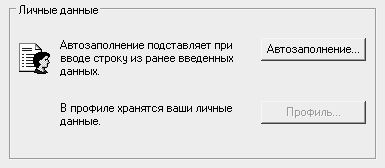
Рис. 2.63. Блокировка кнопки Профиль
Чтобы кнопка Профиль вновь стала доступной, следует удалить из реестра параметр Profiles либо присвоить ему значение 0. Все изменения вступают в силу без перезагрузки компьютера.
Вкладка Подключения
Чтобы удалить вкладку Подключения из окна Свойства: Интернет необходимо в разделе реестра HKEY_CURRENT_USER\ Software\ Policies\ Microsoft\Internet Explorer\Control Panel создать параметр ConnectionsTab типа DWORD и присвоить ему значение 1. Для этого в реестр импортируется следующий reg–файл:
Windows Registry Editor Version 5.00
[HKEY_CURRENT_USER\Software\Policies\Microsoft\Internet Explorer\Control Panel]
"ConnectionsTab"=dword:00000001
В результате окно Свойства: Интернет примет вид, изображенный на рис. 2.64 – вкладка Подключения будет удалена.

Рис. 2.64. Удаление вкладки Подключения
Чтобы вкладка Подключения вновь отобразилась в окне Свойства: Интернет, достаточно удалить параметр ConnectionsTab из реестра либо присвоить ему значение 0. Результат всех выполненных изменений очевиден без перезагрузки компьютера.
Чтобы закрыть доступ ко всем параметрам данной вкладки, кроме кнопки Установить, нужно в этом же разделе реестра создать параметр Connection Settings типа DWORD и присвоить ему значение 1. Соответствующий reg–файл должен быть написан так:
Windows Registry Editor Version 5.00
[HKEY_CURRENT_USER\Software\Policies\Microsoft\Internet Explorer\Control Panel]
"Connection Settings"=dword:00000001
После внесения в реестр указанных изменений вкладка Подключения примет следующий вид (рис. 2.65):
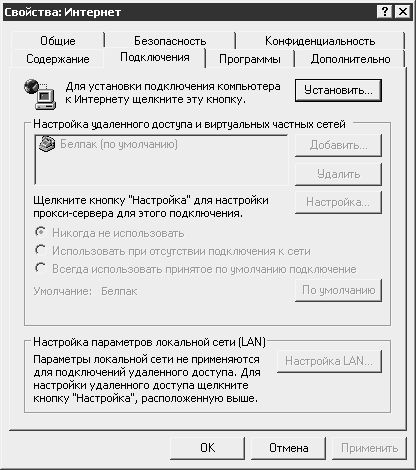
Рис. 2.65. Вкладка Подключения
Для возврата к исходному состоянию следует удалить из реестра параметр Connection Settings либо присвоить ему значение 0. Все изменения вступают в силу без перезагрузки компьютера.
Windows Registry Editor Version 5.00
[HKEY_CURRENT_USER\Software\Policies\Microsoft\Internet Explorer\Control Panel]
"ConnectionsTab"=dword:00000001
В результате окно Свойства: Интернет примет вид, изображенный на рис. 2.64 – вкладка Подключения будет удалена.

Рис. 2.64. Удаление вкладки Подключения
Чтобы вкладка Подключения вновь отобразилась в окне Свойства: Интернет, достаточно удалить параметр ConnectionsTab из реестра либо присвоить ему значение 0. Результат всех выполненных изменений очевиден без перезагрузки компьютера.
Чтобы закрыть доступ ко всем параметрам данной вкладки, кроме кнопки Установить, нужно в этом же разделе реестра создать параметр Connection Settings типа DWORD и присвоить ему значение 1. Соответствующий reg–файл должен быть написан так:
Windows Registry Editor Version 5.00
[HKEY_CURRENT_USER\Software\Policies\Microsoft\Internet Explorer\Control Panel]
"Connection Settings"=dword:00000001
После внесения в реестр указанных изменений вкладка Подключения примет следующий вид (рис. 2.65):
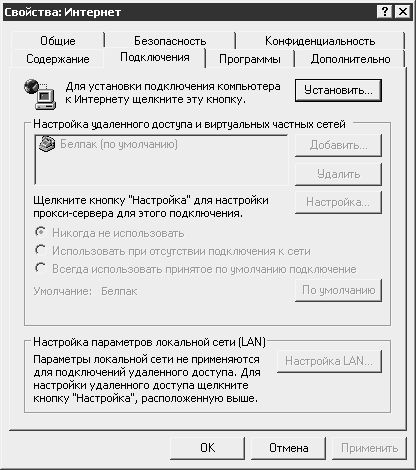
Рис. 2.65. Вкладка Подключения
Для возврата к исходному состоянию следует удалить из реестра параметр Connection Settings либо присвоить ему значение 0. Все изменения вступают в силу без перезагрузки компьютера.
Установить
Чтобы заблокировать кнопку Установить, необходимо в разделе реестра HKEY_CURRENT_USER\ Software\ Policies\ Microsoft\Internet Explorer\Control Panel создать параметр Connwiz Admin Lock типа DWORD и присвоить ему значение 1. При этом используется следующий reg–файл:
Windows Registry Editor Version 5.00
[HKEY_CURRENT_USER\Software\Policies\Microsoft\Internet Explorer\Control Panel]
"Connwiz Admin Lock"=dword:00000001
После импорта данного reg–файла в реестр кнопка Установить на вкладке Подключения будет заблокирована (рис. 2.66):

Рис. 2.66. Блокировка кнопки Установить
Доступ к данной кнопке открывается путем удаления из реестра параметра Connwiz Admin Lock либо присвоения ему значения 0. Чтобы изменения вступили в силу, перезагрузка компьютера не требуется.
Windows Registry Editor Version 5.00
[HKEY_CURRENT_USER\Software\Policies\Microsoft\Internet Explorer\Control Panel]
"Connwiz Admin Lock"=dword:00000001
После импорта данного reg–файла в реестр кнопка Установить на вкладке Подключения будет заблокирована (рис. 2.66):

Рис. 2.66. Блокировка кнопки Установить
Доступ к данной кнопке открывается путем удаления из реестра параметра Connwiz Admin Lock либо присвоения ему значения 0. Чтобы изменения вступили в силу, перезагрузка компьютера не требуется.
Настройка локальной сети
Если на вкладке Подключения нажать кнопку Настройка LAN, то на экране отобразится окно Настройка локальной сети, изображенное на рис. 2.67.

Рис. 2.67. Настройка локальной сети
В состав данного окна включены две группы параметров: Автоматическая настройка и Прокси–сервер. Возможности системного реестра позволяют закрыть доступ к каждой из них – как по отдельности, так и одновременно.
Для того чтобы запретить редактирование параметров группы Автоматическая настройка, следует создать в разделе реестра HKEY_CURRENT_USER\ Software\ Policies\ Microsoft\Internet Explorer\Control Panel параметр AutoConfig типа DWORD и присвоить ему значение 1. Ниже приведен текст соответствующего reg–файла.
Windows Registry Editor Version 5.00
[HKEY_CURRENT_USER\Software\Policies\Microsoft\Internet Explorer\Control Panel]
"AutoConfig"=dword:00000001
Результат выполненных действий показан на рис. 2.68 – параметры группы Автоматическая настройка стали недоступны для редактирования.
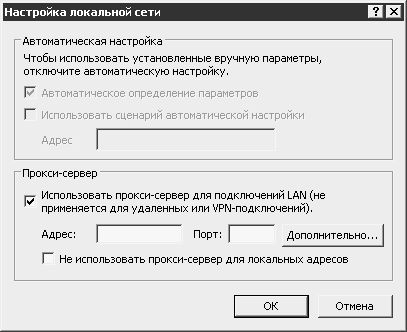
Рис. 2.68. Блокировка параметров Автоматическая настройка
Возврат к первоначальному состоянию осуществляется с помощью удаления из реестра параметра AutoConfig либо присвоения ему значения 0; при выполнении всех изменений перезагрузка компьютера не требуется.
Для блокировки параметров группы Прокси–сервер нужно в этом же разделе создать параметр Proxy типа DWORD и установить ему значение 1. В данном случае reg–файл будет иметь следующий вид:
Windows Registry Editor Version 5.00
[HKEY_CURRENT_USER\Software\Policies\Microsoft\Internet Explorer\Control Panel]
"Proxy"=dword:00000001
На рис. 2.69 показан результат внесенных в реестр изменений – параметры группы Прокси–сервер стали недоступны для редактирования.
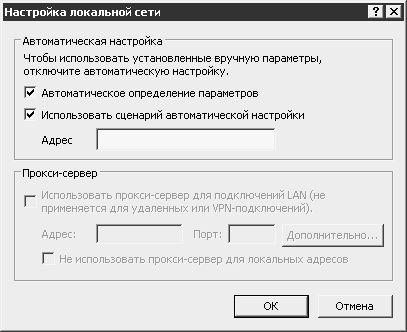
Рис. 2.69. Блокировка параметров Прокси–сервер
Для возврата к исходному состоянию необходимо присвоить параметру Proxy значение 0 либо удалить его из реестра. Все изменения вступают в силу без перезагрузки компьютера.

Рис. 2.67. Настройка локальной сети
В состав данного окна включены две группы параметров: Автоматическая настройка и Прокси–сервер. Возможности системного реестра позволяют закрыть доступ к каждой из них – как по отдельности, так и одновременно.
Для того чтобы запретить редактирование параметров группы Автоматическая настройка, следует создать в разделе реестра HKEY_CURRENT_USER\ Software\ Policies\ Microsoft\Internet Explorer\Control Panel параметр AutoConfig типа DWORD и присвоить ему значение 1. Ниже приведен текст соответствующего reg–файла.
Windows Registry Editor Version 5.00
[HKEY_CURRENT_USER\Software\Policies\Microsoft\Internet Explorer\Control Panel]
"AutoConfig"=dword:00000001
Результат выполненных действий показан на рис. 2.68 – параметры группы Автоматическая настройка стали недоступны для редактирования.
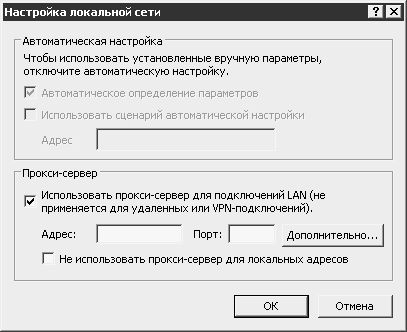
Рис. 2.68. Блокировка параметров Автоматическая настройка
Возврат к первоначальному состоянию осуществляется с помощью удаления из реестра параметра AutoConfig либо присвоения ему значения 0; при выполнении всех изменений перезагрузка компьютера не требуется.
Для блокировки параметров группы Прокси–сервер нужно в этом же разделе создать параметр Proxy типа DWORD и установить ему значение 1. В данном случае reg–файл будет иметь следующий вид:
Windows Registry Editor Version 5.00
[HKEY_CURRENT_USER\Software\Policies\Microsoft\Internet Explorer\Control Panel]
"Proxy"=dword:00000001
На рис. 2.69 показан результат внесенных в реестр изменений – параметры группы Прокси–сервер стали недоступны для редактирования.
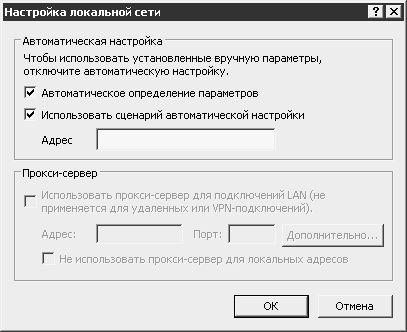
Рис. 2.69. Блокировка параметров Прокси–сервер
Для возврата к исходному состоянию необходимо присвоить параметру Proxy значение 0 либо удалить его из реестра. Все изменения вступают в силу без перезагрузки компьютера.
Вкладка Программы
Для удаления вкладки Программы из окна Свойства: Интернет необходимо в разделе реестра HKEY_CURRENT_USER\ Software\ Policies\ Microsoft\Internet Explorer\Control Panel параметр ProgramsTab типа DWORD и присвоить ему значение 1. Для этого в реестр импортируется следующий reg–файл:
Windows Registry Editor Version 5.00
[HKEY_CURRENT_USER\Software\Policies\Microsoft\Internet Explorer\Control Panel]
"ProgramsTab"=dword:00000001
В результате выполненных изменений вкладка Программы будет удалена из окна Свойства: Интернет (рис. 2.70).

Рис. 2.70. Удаление вкладки Программы
Чтобы вернуть вкладку Программы в окно Свойства: Интернет, надо удалить из реестра параметр ProgramsTab либо присвоить ему значение 0. Результат всех выполненных действий можно увидеть без перезагрузки компьютера.
Windows Registry Editor Version 5.00
[HKEY_CURRENT_USER\Software\Policies\Microsoft\Internet Explorer\Control Panel]
"ProgramsTab"=dword:00000001
В результате выполненных изменений вкладка Программы будет удалена из окна Свойства: Интернет (рис. 2.70).

Рис. 2.70. Удаление вкладки Программы
Чтобы вернуть вкладку Программы в окно Свойства: Интернет, надо удалить из реестра параметр ProgramsTab либо присвоить ему значение 0. Результат всех выполненных действий можно увидеть без перезагрузки компьютера.
Программы Интернета
В соответствующих полях группы параметров Программы Интернета выбираются приложения, автоматически используемые Windows для некоторых служб Интернета. Возможности системного реестра позволяют запрещать/разрешать редактирование этих полей.
Чтобы заблокировать поля Электронная почта, Группы новостей и Связь по Интернету, необходимо создать параметр Messaging типа DWORD в разделе реестра HKEY_CURRENT_USER\Software\Policies\Microsoft\Internet Explorer\Control Panel и присвоить ему значение 1. Текст соответствующего reg–файла представлен ниже.
Windows Registry Editor Version 5.00
[HKEY_CURRENT_USER\Software\Policies\Microsoft\Internet Explorer\Control Panel]
"Messaging"=dword:00000001
Результат изображен на рис. 2.71 – поля Электронная почта, Группы новостей и Связь по Интернету стали недоступны для редактирования.
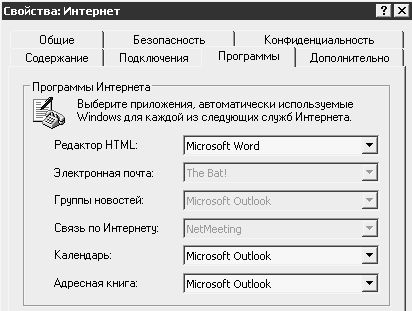
Рис. 2.71. Фрагмент вкладки Программы
Удаление из реестра параметра Messaging либо присвоение ему значения 0 разблокирует данные поля. Перезагрузка компьютера при этом не требуется.
При необходимости можно заблокировать поля Календарь и Адресная книга. Для этого в разделе реестра HKEY_CURRENT_USER\Software\Policies\Microsoft\Internet Explorer\Control Panel необходимо создать параметр CalendarContact типа DWORD и присвоить ему значение 1. Соответствующий reg–файл должен быть составлен следующим образом:
Windows Registry Editor Version 5.00
[HKEY_CURRENT_USER\Software\Policies\Microsoft\Internet Explorer\Control Panel]
"CalendarContact"=dword:00000001
В результате внесенных в реестр изменений поля Календарь и Адресная книга станут недоступны для редактирования (рис. 2.72).
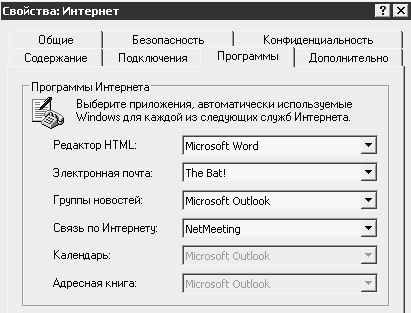
Рис. 2.72. Блокировка полей Календарь и Адресная книга
Чтобы разблокировать данные поля, надо параметр CalendarContact удалить из реестра либо присвоить ему значение 0. Все изменения вступают в силу без перезагрузки компьютера.
Чтобы заблокировать поля Электронная почта, Группы новостей и Связь по Интернету, необходимо создать параметр Messaging типа DWORD в разделе реестра HKEY_CURRENT_USER\Software\Policies\Microsoft\Internet Explorer\Control Panel и присвоить ему значение 1. Текст соответствующего reg–файла представлен ниже.
Windows Registry Editor Version 5.00
[HKEY_CURRENT_USER\Software\Policies\Microsoft\Internet Explorer\Control Panel]
"Messaging"=dword:00000001
Результат изображен на рис. 2.71 – поля Электронная почта, Группы новостей и Связь по Интернету стали недоступны для редактирования.
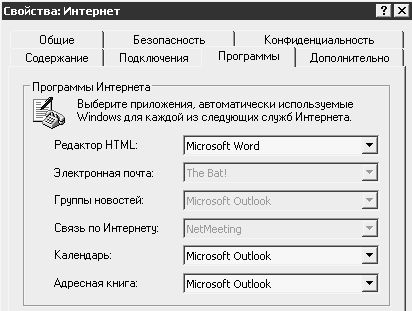
Рис. 2.71. Фрагмент вкладки Программы
Удаление из реестра параметра Messaging либо присвоение ему значения 0 разблокирует данные поля. Перезагрузка компьютера при этом не требуется.
При необходимости можно заблокировать поля Календарь и Адресная книга. Для этого в разделе реестра HKEY_CURRENT_USER\Software\Policies\Microsoft\Internet Explorer\Control Panel необходимо создать параметр CalendarContact типа DWORD и присвоить ему значение 1. Соответствующий reg–файл должен быть составлен следующим образом:
Windows Registry Editor Version 5.00
[HKEY_CURRENT_USER\Software\Policies\Microsoft\Internet Explorer\Control Panel]
"CalendarContact"=dword:00000001
В результате внесенных в реестр изменений поля Календарь и Адресная книга станут недоступны для редактирования (рис. 2.72).
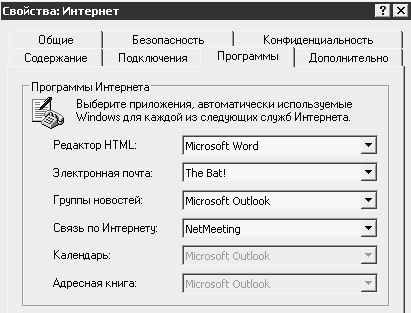
Рис. 2.72. Блокировка полей Календарь и Адресная книга
Чтобы разблокировать данные поля, надо параметр CalendarContact удалить из реестра либо присвоить ему значение 0. Все изменения вступают в силу без перезагрузки компьютера.
Сброс веб–параметров
Возможности реестра позволяют запретить использование кнопки Сброс веб–параметров, расположенной в нижней части вкладки Программы. Для этого необходимо в разделе реестра HKEY_CURRENT_USER\Software\Policies\Microsoft\Internet Explorer\Control Panel создать параметр ResetWebSettings типа DWORD и присвоить ему значение 1. Ниже приведен текст соответствующего reg–файла.
Windows Registry Editor Version 5.00
[HKEY_CURRENT_USER\Software\Policies\Microsoft\Internet Explorer\Control Panel]
"ResetWebSettings"=dword:00000001
После этих изменений кнопка Сброс веб–параметров будет заблокирована (рис. 2.73).

Рис. 2.73. Блокировка кнопки Сброс веб–параметров
Для возврата в исходное состояние необходимо присвоить параметру ResetWebSettings значение 0 либо удалить его из реестра. Данные изменения не требуют перезагрузки компьютера.
Чтобы сделать недоступным флажок Проверять, является ли Internet Explorer используемым по умолчанию обозревателем, в этом же разделе реестра нужно создать параметр Check_If_Default типа DWORD и присвоить ему значение 1. Для этого в реестр импортируется следующий reg–файл:
Windows Registry Editor Version 5.00
[HKEY_CURRENT_USER\Software\Policies\Microsoft\Internet Explorer\Control Panel]
"Check_If_Default"=dword:00000001
Результат изменений показан на рис. 2.74 – флажок Проверять, является ли Internet Explorer используемым по умолчанию обозревателем стал недоступным.
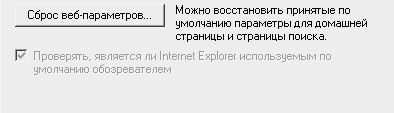
Рис. 2.74. Блокировка флажка
После удаления из реестра параметра Check_If_Default либо присвоения этому параметру значения 0 данный флажок будет разблокирован. Все изменения вступают в силу без перезагрузки компьютера.
Windows Registry Editor Version 5.00
[HKEY_CURRENT_USER\Software\Policies\Microsoft\Internet Explorer\Control Panel]
"ResetWebSettings"=dword:00000001
После этих изменений кнопка Сброс веб–параметров будет заблокирована (рис. 2.73).

Рис. 2.73. Блокировка кнопки Сброс веб–параметров
Для возврата в исходное состояние необходимо присвоить параметру ResetWebSettings значение 0 либо удалить его из реестра. Данные изменения не требуют перезагрузки компьютера.
Чтобы сделать недоступным флажок Проверять, является ли Internet Explorer используемым по умолчанию обозревателем, в этом же разделе реестра нужно создать параметр Check_If_Default типа DWORD и присвоить ему значение 1. Для этого в реестр импортируется следующий reg–файл:
Windows Registry Editor Version 5.00
[HKEY_CURRENT_USER\Software\Policies\Microsoft\Internet Explorer\Control Panel]
"Check_If_Default"=dword:00000001
Результат изменений показан на рис. 2.74 – флажок Проверять, является ли Internet Explorer используемым по умолчанию обозревателем стал недоступным.
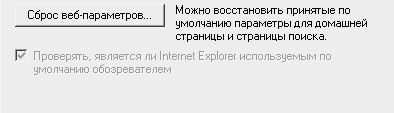
Рис. 2.74. Блокировка флажка
После удаления из реестра параметра Check_If_Default либо присвоения этому параметру значения 0 данный флажок будет разблокирован. Все изменения вступают в силу без перезагрузки компьютера.
Вкладка Дополнительно
Вкладка Дополнительно будет удалена из окна Свойства: Интернет в том случае, если параметру AdvancedTab типа DWORD, расположенному в разделе реестра HKEY_CURRENT_USER\Software\Policies\Microsoft\Internet Explorer\Control Panel, присвоено значение 1. Для этого в реестр импортируется следующий reg–файл:
Windows Registry Editor Version 5.00
[HKEY_CURRENT_USER\Software\Policies\Microsoft\Internet Explorer\Control Panel]
"AdvancedTab"=dword:00000001
После внесения в реестр указанных изменений вкладка Дополнительно будет удалена из окна Свойства: Интернет (рис. 2.75).

Рис. 2.75. Удаление вкладки Дополнительно
Чтобы вернуть вкладку Дополнительно на привычное место, нужно параметру AdvancedTab присвоить значение 0 либо удалить его из реестра. Все изменения вступают в силу без перезагрузки компьютера.
Следует отметить, что возможности реестра позволяют запретить редактирование данной вкладки не только путем ее удаления из окна Свойства: Интенет, но и с помощью блокировки ее параметров. Для этого в разделе реестра HKEY_CURRENT_USER\Software\Policies\Microsoft\Internet Explorer\Control Panel необходимо создать параметр Advanced типа DWORD и присвоить ему значение 1. Ниже приведен текст соответствующего reg–файла:
Windows Registry Editor Version 5.00
[HKEY_CURRENT_USER\Software\Policies\Microsoft\Internet Explorer\Control Panel]
"Advanced"=dword:00000001
В результате выполненных изменений останется возможность позиционирования на том или ином флажке вкладки Дополнительно, но установить или сбросить любой флажок станет невозможно. Кроме этого, станет недоступной кнопка Восстановить значения по умолчанию.
Чтобы разблокировать параметры вкладки Дополнительно, нужно удалить из реестра параметр Advanced либо присвоить ему значение 0. Все изменения вступают в силу без перезагрузки компьютера.
Windows Registry Editor Version 5.00
[HKEY_CURRENT_USER\Software\Policies\Microsoft\Internet Explorer\Control Panel]
"AdvancedTab"=dword:00000001
После внесения в реестр указанных изменений вкладка Дополнительно будет удалена из окна Свойства: Интернет (рис. 2.75).

Рис. 2.75. Удаление вкладки Дополнительно
Чтобы вернуть вкладку Дополнительно на привычное место, нужно параметру AdvancedTab присвоить значение 0 либо удалить его из реестра. Все изменения вступают в силу без перезагрузки компьютера.
Следует отметить, что возможности реестра позволяют запретить редактирование данной вкладки не только путем ее удаления из окна Свойства: Интенет, но и с помощью блокировки ее параметров. Для этого в разделе реестра HKEY_CURRENT_USER\Software\Policies\Microsoft\Internet Explorer\Control Panel необходимо создать параметр Advanced типа DWORD и присвоить ему значение 1. Ниже приведен текст соответствующего reg–файла:
Windows Registry Editor Version 5.00
[HKEY_CURRENT_USER\Software\Policies\Microsoft\Internet Explorer\Control Panel]
"Advanced"=dword:00000001
В результате выполненных изменений останется возможность позиционирования на том или ином флажке вкладки Дополнительно, но установить или сбросить любой флажок станет невозможно. Кроме этого, станет недоступной кнопка Восстановить значения по умолчанию.
Чтобы разблокировать параметры вкладки Дополнительно, нужно удалить из реестра параметр Advanced либо присвоить ему значение 0. Все изменения вступают в силу без перезагрузки компьютера.
Свойства папки
С помощью функции Пуск►Панель управления►Свойства папки (рис. 2.76) осуществляется переход в режим настройки отображения папок и файлов.

Рис. 2.76. Функция Свойства папки
С помощью реестра можно удалить из меню Панель управления данную функцию. Для этого необходимо в разделе HKEY_CURRENT_USER\Software\Microsoft\Windows\ CurrentVersion\Policies\Explorer создать параметр NoFolderOptions типа DWORD и присвоить ему значение 1. Ниже приведен текст соответствующего reg–файла:
Windows Registry Editor Version 5.00
[HKEY_CURRENT_USER\Software\Microsoft\Windows\CurrentVersion\Policies\Explorer]
"NoFolderOptions"=dword:00000001
После внесения указанных изменений в реестр и последующей перезагрузки компьютера функция Свойства папки будет удалена из меню Панель управления (рис. 2.77).

Рис. 2.76. Функция Свойства папки
С помощью реестра можно удалить из меню Панель управления данную функцию. Для этого необходимо в разделе HKEY_CURRENT_USER\Software\Microsoft\Windows\ CurrentVersion\Policies\Explorer создать параметр NoFolderOptions типа DWORD и присвоить ему значение 1. Ниже приведен текст соответствующего reg–файла:
Windows Registry Editor Version 5.00
[HKEY_CURRENT_USER\Software\Microsoft\Windows\CurrentVersion\Policies\Explorer]
"NoFolderOptions"=dword:00000001
После внесения указанных изменений в реестр и последующей перезагрузки компьютера функция Свойства папки будет удалена из меню Панель управления (рис. 2.77).
Конец бесплатного ознакомительного фрагмента
